Rumah >Tutorial perisian >Perisian komputer >Bagaimana untuk menambah komponen sambungan pada Visual Studio 2019 Bagaimana untuk menambah komponen sambungan pada Visual Studio 2019
Bagaimana untuk menambah komponen sambungan pada Visual Studio 2019 Bagaimana untuk menambah komponen sambungan pada Visual Studio 2019
- WBOYWBOYWBOYWBOYWBOYWBOYWBOYWBOYWBOYWBOYWBOYWBOYWBke hadapan
- 2024-05-09 16:40:161309semak imbas
Jika anda ingin melanjutkan fungsi Visual Studio 2019, menambah komponen sambungan adalah penting. Editor PHP Xinyi akan memperkenalkan anda secara terperinci cara menambah komponen sambungan dalam Visual Studio 2019. Artikel ini akan membimbing anda langkah demi langkah untuk memuat turun, memasang dan mengurus komponen sambungan, membolehkan anda menggunakan sepenuhnya skalabiliti Visual Studio yang berkuasa. Teruskan membaca untuk butiran di bawah untuk mengetahui cara menambah sambungan Visual Studio 2019 dengan mudah.
Mula-mula, buka perisian Visual Studio 2019, klik pilihan [Sambungan] di bahagian atas antara muka utama dan pilih pilihan [Urus Sambungan] yang muncul (seperti yang ditunjukkan dalam gambar).
Kemudian, selepas memasuki halaman sambungan pengurusan, klik pilihan [Online] untuk memasuki antara muka sambungan dalam talian (seperti yang ditunjukkan dalam gambar).
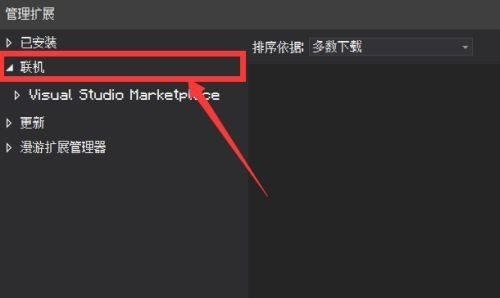
Selepas memasuki halaman sambungan dalam talian, kita boleh mencari komponen yang ingin kita tambah dalam bar carian di sudut kanan atas (seperti yang ditunjukkan dalam gambar).
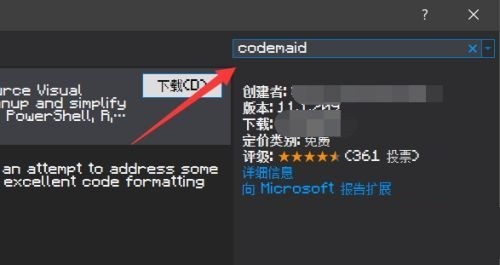
Akhir sekali, komponen yang anda ingin tambah akan dipaparkan dalam antara muka Kami boleh memuat turun dan memasang komponen dengan mengklik butang [Muat Turun] (seperti yang ditunjukkan dalam gambar).
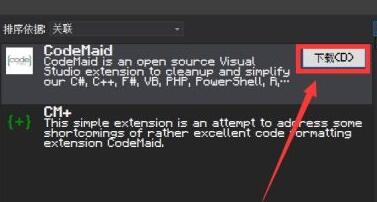
Atas ialah kandungan terperinci Bagaimana untuk menambah komponen sambungan pada Visual Studio 2019 Bagaimana untuk menambah komponen sambungan pada Visual Studio 2019. Untuk maklumat lanjut, sila ikut artikel berkaitan lain di laman web China PHP!
Artikel berkaitan
Lihat lagi- Bagaimana untuk melihat permainan tersembunyi di Steam
- Bagaimana untuk menggunakan perisian yang sesuai untuk membuka fail dll pada komputer win10?
- Bagaimana untuk menetapkan kata laluan akaun yang disimpan dan melihat kata laluan akaun pengguna yang disimpan dalam Pelayar 360
- Cara menggunakan CAD untuk menandakan semua dimensi dengan satu klik
- Cara membatalkan lompatan automatik IE ke tepi

